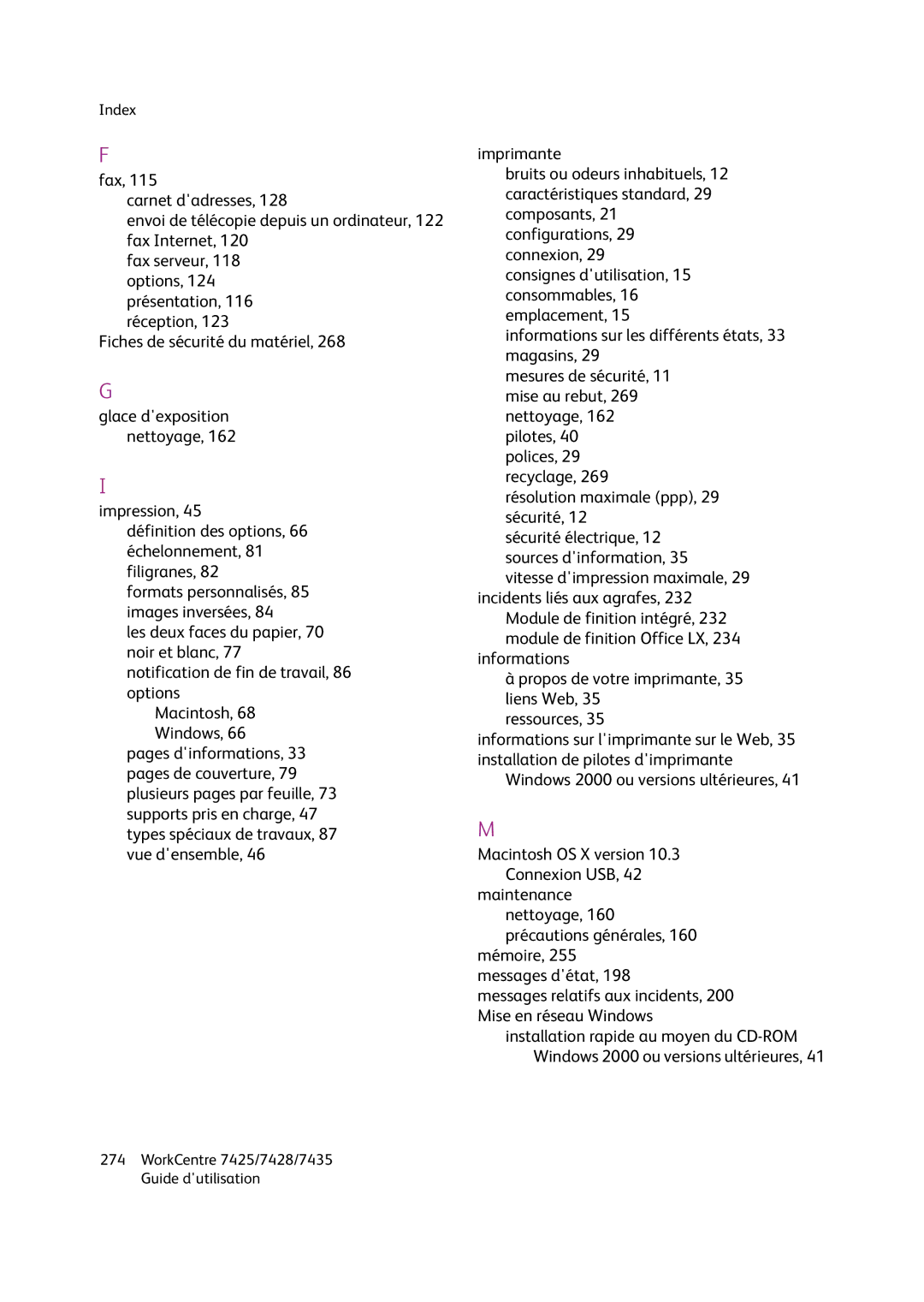Page
Page
Sommaire
Impression
Copie
Numérisation
Dépannage
Spécifications du système
Recyclage et mise au rebut
WorkCentre 7425/7428/7435 Guide dutilisation
Sécurité
Sécurité électrique
Sécurité électrique
Sécurité de maintenance
Sécurité d’utilisation
Emplacement de limprimante
Consignes dutilisation
Consommables pour l’imprimante
Symboles figurant sur limprimante
Symbole Description
Sécurité WorkCentre 7425/7428/7435 Guide dutilisation
Caractéristiques2
Avant dutiliser limprimante
Centre de support technique de Xerox
Éléments de limprimante
Vue avant latérale gauche
Vue arrière latérale gauche
Chargeurs de documents
Composants internes
Connexions téléphone
Module de finition professionnel en option
Module de finition Office LX en option
Module de finition intégré en option
Configurations du WorkCentre
Configurations de l’imprimante
Caractéristiques standard
Options
Disposition du panneau de commande
Panneau de commande
Affichage et commandes de lécran tactile
Boutons
Compteurs de facturation
Informations sur limprimante
Informations sur les différents états
Sélectionnez Imprimer relevés, puis Relevés imprimante
Réglage Auditron
Informations supplémentaires
Informations Source
Page
Notions fondamentales Sur le réseau
Choix dune méthode de connexion
Configuration requise pour le système dexploitation
Connexion via Ethernet
Connexion USB
Installation des pilotes dimprimante
Choix dun pilote dimprimante
Dans la fenêtre Exécuter, tapez CD drive\Setup.exe
Installation du pilote Windows 2000 ou versions ultérieures
Étapes dinstallation rapide au moyen du CD-ROM
Étapes préliminaires
Ouvrez le dossier Mac, puis Mac OS 10.3+Universal Installer
Connexion USB
Installation du pilote UNIX/Linux
Services Internet CentreWare
Accès aux Services Internet CentreWare
Impression4
Présentation
Supports pris en charge
Supports recommandés
Commande de supports
Instructions générales sur le chargement de supports
Supports pouvant endommager l’imprimante
Instructions de stockage du papier
Chargement de supports
Formats et grammages de support pris en charge
Désactiver
Compatibilité du support de bac
Bac double grande capacité
Bac grande capacité
Chargement du support dans les bacs 1, 2, 3 ou
Wc74xx-012
Chargement dun support dans le bac 5 départ manuel
Chargement denveloppes dans le bac 5 départ manuel
Configuration du bac à enveloppes
Appuyez sur Paramètres communs aux différents services
Appuyez sur État de la machine
Chargement denveloppes dans le bac correspondant
Insérez le bac à fond dans l’imprimante
Chargement du papier dans le chargeur grande capacité
Xerox
Wc74xx-193
Chargement de papier dans le module de bac double
Impression sur des transparents
Impression sur des supports spéciaux
Instructions
Impression denveloppes
Impression détiquettes
Impression sur du papier glacé
Voir aussi
Définition des options dimpression
Options dimpression Windows
Définition des options dimpression par défaut Windows
Options dimpression Macintosh
Options dimage
Sélection des options pour un travail individuel Macintosh
Présentation/Filigrane
Impression recto-verso sur les deux faces des feuilles
Instructions pour limpression recto verso automatique
Impression dun document recto verso
Options de mise en page recto verso
Sélection du papier à utiliser
Windows 2000 ou version ultérieure
Impression de plusieurs pages sur une feuille N en
Macintosh OS X 10.3 et versions ultérieures
Impression de brochures
Pilotes Postcript et Windows 2000 ou version ultérieure
Pilote Macintosh OS X version 10.3 ou ultérieure
Utilisation de la fonction de correction des couleurs
Correction des Description Couleurs
Impression en noir et blanc
Cliquez sur Échelle de gris
Séparateurs transparents
Choisissez Séparateurs de transparents
Impression de pages de couverture
Dimpression Texte
Windows 2000 ou versions ultérieures
Echelonnement
Cliquez sur Format dimpression
Impression de filigranes
Impression de filigranes
Impression dimages miroir
Sous Inversion image, cliquez sur Image miroir
Création et enregistrement de formats personnalisés
Et Hauteur
Notification de fin de travail
Types spéciaux de travaux dimpression
Impression ou suppression de travaux dimpression dépreuves
Impression ou suppression de travaux dimpression protégés
Impression ou suppression de travaux dimpression différée
Copie
Copie standard
Glace dexposition
Sur lécran tactile de limprimante, touchez Copie
Sélection de copies couleur ou noir et blanc
Réglage des options de copie
Paramètres de base
Touchez longlet Qualité image, puis Effets couleur
Réduction ou agrandissement de limage
Sélection du bac à utiliser pour les copies
Assemblage de copies
Spécification de documents recto verso pour les copies
Copies en série
Perforation de copies
Agrafage de copies
Pliage de copies
Touchez Pliage par page ou Pliage par jeu
Indication du type de document
Réglage de la qualité dimage
Création de brochure
Réglage du contraste, de la netteté et de la saturation
Sélection deffets de couleur
Réglage du contraste
Appuyez sur Effets couleur
Réglage du contrôle des couleurs
Réglage de la balance des couleurs
Appuyez sur Balance des couleurs
Sélection du niveau de brillance
Appuyez sur Niveau brillant
Réglage de la mise en
Documents reliés
Indication du format du document
Documents reliés recto verso
Appuyez sur Format du document
Appuyer sur Effacement de bords
Effacement des bords
Indication de lorientation du document original
Appuyez sur Valeur identique
Appuyez sur Décalage image
Décalage de limage
Rotation de limage
Appuyez sur Décalage marge
Création de cahiers
Réglage dune présentation spéciale
Inversion de limage
Touchez Inversion image
Copie de plusieurs pages sur une feuille de papier
Touchez Mise en
Sélectionnez 2 pages en 1, 4 pages en 1 ou 8 pages en
Ajout de couvertures
Appuyez sur Couvertures début et fin
Ajout dannotations
Touchez Annotations
Touchez Format et style
Insertion de séparateurs de transparents
Appuyez sur Options transparents
Ajout de filigranes
Copie de carte didentité
Combinaison de jeux de documents
Options de copie avancées
Impression dune épreuve
Pour sélectionner loption Combinaison jeux de documents
Appuyez sur Suppression à lextérieur
Suppression extérieur / intérieur
Appuyez sur Suppression extérieur / intérieur
Appuyez sur Suppression à lintérieur
Récupération de paramètres de copie enregistrés
Enregistrement des paramètres de copie en cours
Fusion dun travail
Sélectionnez une ou plusieurs options parmi les suivantes
Copie WorkCentre 7425/7428/7435 Guide dutilisation
Télécopie
Activation et configuration des services de télécopie
Présentation de la fonction de télécopie
Envoi de télécopie
Fax serveur
Envoi de télécopie avec le serveur fax
Appuyez sur la touche verte Démarrer
Envoi de télécopie avec Fax Internet
Envoi de télécopie avec Fax Internet
Envoi de télécopie depuis un ordinateur
Réception de télécopies
Paramètres denvoi de télécopies recto verso
Sélection des options de télécopie
Éclaircir/Foncer
Sélection du type de document
Fax Documents reliés
Paramètres de résolution de télécopie
Paramètres de format de document
Réduction / agrandissement
Suppression de travaux de télécopies en attente
Autres options Télécopie
Tiff-S, Tiff-T, Tiff-J
Départ différé
Ajout dadresses au carnet dadresses
Appuyez sur Type dadresse puis sur Modifier
Numérisation7
Présentation des fonctions de numérisation
Chargement des documents originaux
Définition des options de courrier électronique
Numérisation vers courrier électronique
Sur Enregistrer
Appuyez sur Accusés de lecture, puis sur Activés
Numérisation réseau
Création dun dossier
Numérisation vers un dossier
Numérisation vers un dossier
Envoi depuis dossier
Touchez licône Envoi depuis dossier
Utilisation de feuilles de distribution
Numérisation bureau
Créer des modèles de numérisation
Utilisation de lutilitaire de numérisation Xerox
Création de modèle avec paramètres daffichage dimage
Sélectionnez l’une des options suivantes
Suppression des modèles de numérisation
Création de noms de fichiers images uniques
Cette section aborde les points suivants
Suppression de profils de courriers électroniques
Suppression de profils de dossiers
Onglet Numériser vers courrier électronique
WorkCentre 7425/7428/7435 145 Guide dutilisation
Onglet Copier vers le dossier
WorkCentre 7425/7428/7435 147 Guide dutilisation
Cliquez sur le bouton Supprimer limage numérisée
Importation de fichiers numérisés dans une application
Numérisation
WorkCentre 7425/7428/7435 151 Guide dutilisation
Téléchargement dimages à partir dun dossier
Impression dimages à partir dun dossier
Suppression de fichiers image dun dossier
Cliquez sur Imprimer fichier
Définition doptions de numérisation
Options de numérisation avancées
Paramètres avancés
Réglage de la mise en
Options darchivage
Numérisation WorkCentre 7425/7428/7435 Guide dutilisation
Maintenance8
Maintenance et nettoyage
Précautions générales
Numéro de série de limprimante
Compteurs dutilisation
Nettoyage de limprimante
Nettoyage de la glace dexposition et du cache-document
Nettoyage de lextérieur
Nettoyage des rouleaux du chargeur de documents
Nettoyage des lentilles de la tête dimpression
Répétez les étapes 4 et 5 pour chaque tête dimpression
Fermez le capot de la cartouche de tambour
Remplacement des cartouches de toner
Wc74xx-145
Remplacement du récupérateur de toner
Mettez le récupérateur de toner usagé dans la boîte vite
WorkCentre 7425/7428/7435 171 Guide dutilisation
Remplacement des modules photorécepteurs
Remplacement des modules photorécepteurs
Wc74xx-156
WorkCentre 7425/7428/7435 175 Guide dutilisation
Remplacement du module four
Remplacement du module four
Remplacement du nettoyeur de courroie de transfert
Retirez le nettoyeur de courroie de transfert de limprimante
Wc74xx-168
Remplacement du rouleau de transfert
Minutes
Poussez le levier orange dans la direction indiquée
Retirez la protection du rouleau de transfert
Vidage du bac récupérateur de la perforeuse
Retirez le bac récupérateur de la perforeuse
Videz le bac
Retirez le bac récupérateur de la perforeuse R4
Installation dagrafes
Remplacement des agrafes dun module de finition intégré
Insérez la cartouche dagrafes dans le module de finition
WorkCentre 7425/7428/7435 189 Guide dutilisation
Wc74xx-096
WorkCentre 7425/7428/7435 191 Guide dutilisation
Wc74xx-099
WorkCentre 7425/7428/7435 193 Guide dutilisation
Wc74xx-102
Ne les lâchez pas et tournez les dans le sens indiqué
Wc74xx-107
Eléments de maintenance courante
Commande de consommables
Consommables
Quand faut-il commander des consommables ?
Recyclage des consommables
Dépannage9
Messages relatifs aux incidents
Dépannage général
Limprimante ne sallume pas
Limpression est trop lente
Limprimante se réinitialise ou se met souvent hors tension
La date et lheure ne sont pas correctes
Limprimante émet des bruits inhabituels
Problèmes dimpression recto-verso
Élimination des bourrages papier
Élimination des bourrages papier dans le Bac 5 départ manuel
Élimination des bourrages papier du capot supérieur gauche a
WorkCentre 7425/7428/7435 207 Guide dutilisation
Fermez le capot inférieur gauche
Relevez le levier pour ouvrir le capot supérieur gauche D
Élimination des bourrages de lunité recto-verso B
WorkCentre 7425/7428/7435 211 Guide dutilisation
Abaissez le bac du chargeur de documents
Fermez le capot supérieur
Élimination des bourrages papier dans Office LX Finisher
Bourrages papier sous le capot supérieur
Bourrages papier sous le bac central
Bourrages papier dans le bac central
Bourrages papier dans le transport du module de finition
Bourrages papier en 2a dans le module de finition
WorkCentre 7425/7428/7435 219 Guide dutilisation
Dégagez le papier avec précaution
Bourrages papier en 2b dans le module de finition
Déplacez le levier vert 2b vers la droite
Bourrages papier en 3 dans le module de finition
Bourrages papier en 5 dans le module de finition
Laide de la poignée verte, sortez lunité 4 jusquà son arrêt
Déplacez le levier vert 4b vers la gauche
WorkCentre 7425/7428/7435 227 Guide dutilisation
Limprimante engage plusieurs feuilles à la fois
Résolution des problèmes de bourrage papier
Le message derreur de bourrage papier ne disparaît pas
Bourrages dans lunité recto-verso
Le support ne salimente pas correctement
Se coince encore, nutilisez pas ce support
Réduction des risques de bourrages papier
Suppression dincidents liés aux agrafes
Suppression dincidents liés aux agrafes
Wc74xx-093
WorkCentre 7425/7428/7435 235 Guide dutilisation
Wc74xx-043
WorkCentre 7425/7428/7435 237 Guide dutilisation
Wc74xx-104
Insérez la cartouche dagrafes dans lagrafeuse
Remettez lagrafeuse dans sa position dorigine
Problème Solutions
Problèmes relatifs à la copie/numérisation
De limage. Voir Définition doptions de
Problèmes de télécopie
Problème Cause Solution
Problèmes denvoi de télécopies
Problèmes de réception de télécopies
Alertes relatives à la télécopie/numérisation
Messages du panneau de commande
Pour obtenir de laide
Assistant de support en ligne
Ressource Lien
Dépannage WorkCentre 7425/7428/7435 Guide dutilisation
Spécifications du système a
Elément de base
Spécifications matérielles
Espace requis élément de base
10.0 cm 206.7 cm 81.4 235 cm
Température
Spécifications des conditions ambiantes
Humidité relative
Branchement électrique voltage/fréquence
Spécifications électriques
Consommation électrique maximum
Vitesse dimpression
Résolution
Spécifications relatives aux performances
WorkCentre
Mémoire
Spécifications du contrôleur
Contrôleur
Interfaces standards
Page
Informations Réglementaires
États-Unis Réglementations FCC
Réglementations de base
Canada Réglementations
Union européenne
Emission dozone
Réglementations concernant la copie
États-Unis
Canada
Autres pays
Réglementations concernant la télécopie
Exigences relatives à len-tête des télécopies
Informations réglementaires
Europe
WorkCentre 7425/7428/7435 Guide dutilisation
WorkCentre 7425/7428/7435 267 Guide dutilisation
Fiches de sécurité du matériel
Recyclage et mise au rebut C
Tous les pays
Environnement domestique
Environnement professionnel
WorkCentre 7425/7428/7435 271 Guide dutilisation
Remarque au sujet du symbole Batterie exemple de symbole
Amérique du Nord Autres pays
Index
Maintenance nettoyage, 160 précautions générales
Pilote dimprimante description, 40 installation
Système, 249 spécifications de l’imprimante